1. Objectifs
L’objectif de ce TP est de vous permettre de nettoyer et optimiser un poste de travail fonctionnant sous Windows 11.
2. Prérequis
Pour ce TP, vous aurez besoin :
- D’une machine physique.
- De VirtualBox avec une machine virtuelle Windows 11 fonctionnelle.
3. Tâches à réaliser
Se documenter sur les actions à réaliser pour nettoyer et optimiser un poste de travail Windows 11.
Création d’une machine virtuelle (si nécessaire)
Créer une machine virtuelle avec la configuration suivante :
- Nom : W11-TRI1 (TRI = 3 premières lettres de votre prénom)
- RAM : 4096 Mo
- Disque dur : 40 Go (dynamiquement alloué)
- Carte réseau : pont
Installer Windows 11 sur la machine virtuelle précédemment créée.
A. Nettoyage de poste
Réaliser les opérations suivantes :
- Défragmenter le disque dur.
- Nettoyer le disque dur en utilisant l’utilitaire de nettoyage de Windows 11.
- Désinstaller les fonctionnalités suivantes :
- “Imprimer dans un PDF de Windows”
- “Microsoft XPS Document Writer”
- Supprimer les fichiers temporaires en utilisant l’outil de gestion du stockage de Windows 11.
- Effectuer un scan Antivirus avec l’antivirus intégré ou un antivirus de votre choix.
- Nettoyer le navigateur Web (supprimer l’historique, les cookies et le cache).
B. Optimisation de poste (sur la VM)
Matériel (sur la machine physique) :
- Quelles sont les opérations possibles pour optimiser physiquement un poste de travail ? (par exemple, ajouter de la RAM, remplacer un HDD par un SSD, etc.)
Logiciel (sur la VM) : Réaliser les opérations suivantes (sur la VM) :
- Désactiver la mémoire virtuelle (recommandé pour les PC équipés de SSD et d’au moins 8 Go de RAM).
- Changer le mode d’alimentation en performance maximale.
- Ajuster les effets visuels pour obtenir les meilleures performances (par exemple, désactiver les animations).
- Désactiver les applications en arrière-plan pour économiser des ressources.
- Supprimer les programmes au démarrage de Windows pour accélérer le démarrage du système.
C. Prendre un instantané
Capturer un instantané de la machine virtuelle après avoir effectué toutes les optimisations.
D. Réinitialisation de Windows
En dernier recours, il peut être nécessaire de procéder à une réinitialisation du système. Procéder à cette réinitialisation SUR LA VM si les problèmes persistent après les opérations de nettoyage et d’optimisation.
N’oubliez pas de prendre des notes sur les différentes étapes effectuées et de tester régulièrement les performances de votre machine virtuelle avant et après chaque action d’optimisation.